Win32 / Delf.NRJ ist ein Trojanisches Pferd in der Delphi-Programmiersprache geschrieben. Der Trojaner öffnet eine Backdoor auf einem angegriffenen Computer und kann Daten stehlen, DDoS-Attacken ausführen oder ausführbare Dateien ausführen.

Threat Zusammenfassung
| Name | Win32 / Delf.NRJ |
| Art | Hintertür, Trojan |
| kurze Beschreibung | Der Trojaner öffnet eine Hintertür. Die Backdoor geben kann nicht autorisierte, Remote-Zugriff auf einen Computer zu einem Hacker. |
| Symptome | Durch die Hintertür, ein Hacker kann Daten stehlen, durchführen kann Denial-of-Service-Attacken oder ausführbare Programme zu starten. |
| Verteilungsmethode | Gezielte Angriffe, E-Mail-Anhänge |
| Detection Tool |
Überprüfen Sie, ob Ihr System von Malware betroffen ist
Herunterladen
Malware Removal Tool
|
Benutzererfahrung | Abonnieren Sie unseren Forum um Win32 / Delf.NRJ zu diskutieren. |
Win32 / Delf.NRJ Trojan - Verteilungsmethoden
Eine Methode, mit der infizierte Win32 / Delf.NRJ Trojanisches Pferd ist durch sie manuell als Software installieren vorgibt, nützlich zu sein. So, ohne zu wissen, Sie werden immer der Trojaner in den Computer eingespritzt, stattdessen. Ein anderes Verteilungsverfahren Ausbreitung der Infektion ist über Browser-Exploits, wie beispielsweise Plugins, Erweiterungen, oder verdächtige Websites mit bösartigem Code in sie.
Sie können mit dem Trojan von einem gezielten Angriff durch das Herunterladen einen Anhang aus einer E-Mail-infiziert. Dateien, die verwendet werden können, um Trojaner zu verteilen, wie Win32 / Delf.NRJ, haben in der Regel diese Erweiterungen: .Schläger, .exe, .vbs, .pif, .scr.
Win32 / Delf.NRJ Trojan - im Detail
Win32 / Delf.NRJ wird als ein Trojanisches Pferd klassifiziert. Es ist in dem Delphi-Programmiersprache geschrieben. Es hat das Potenzial, Ihren Computer mit mehr Malware zu infizieren, wie es auf sich eine Backdoor öffnet. Von diesem Backdoor, ein Hacker erhält Zugriff von einem entfernten Standort.
Laut den Forschern, wenn der Trojaner ausgeführt wird, beginnt es für die Suche .exe Dateien und wenn sie feststellt, solche Dateien, es beginnt, sie umbenennen. Es setzt in der Regel den Brief G vor diesen Dateien:
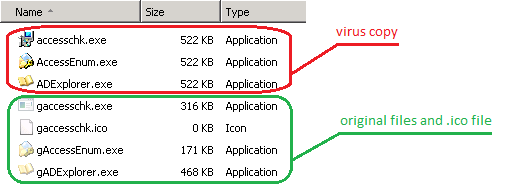
Image Source: Microsoft
Nach diesen Operationen, der Trojaner wird die Windows-Firewall-Einstellungen ändern, und ein Remote-Verbindung mit einer URL-Adresse. Es nutzt die UDP, HTTP-Protokoll zu tun,.
Über diese Hintertür, die Win32 / Delf.NRJ Trojan kann eine Reihe von bösartigen Aktionen ausführen. Aktionen wie: ziehen um, Lesen, Ausführung, wird heruntergeladen, Erstellen, Löschen, und Kopieren von Dateien; Aufzählen laufenden Prozesse. Der Trojaner kann auch DDoS-Attacken durchführen, öffnen bestimmte URLs in Ihrem Browser und auch verschiedene ausführbare Dateien ausführen, die schädlichen Code enthalten könnten.
Die Win32 / Delf.NRJ Trojan ist wie die von ESET Forscher genannt, und der Name hat an Popularität gewonnen. Aber es hat auch folgende andere Aliase:
- Backdoor.Win32.Delf.mrx (dubbed von Kaspersky)
- W32 / Renamer-K (dubbed von Sophos)
- Backdoor.Win32 / Grenam.A (genannt von Microsoft)
Über die Verbindung an den entfernten Standorten, der Hacker hinter dem Trojaner können auch sensible Daten und Dateien zu stehlen.

Entfernen Win32 / Delf.NRJ Trojan Vollständig
Dieser Trojaner können Sie auszuspionieren, Zugriff auf persönliche Informationen auf Ihrem PC und Sie können schließlich mit verschiedenen Malware infizieren. Es kann Ihre persönlichen Daten verfolgen und alles, was an Hacker senden, von denen sie profitieren können. Vollständig loszuwerden, die Win32 / Trojanisches Pferd Delf.NRJ von Ihrem PC, befolgen Sie die Schritt-für-Schritt unten stehende Entfernungsanleitung zur Verfügung gestellt.













Schreibe einen Kommentar